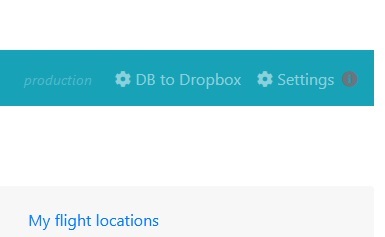Руководство
Краткое руководства пользователя
Web сервер
В GnuVario-E есть веб-сервер; доступ к нему осуществляется после подключения к сети Wi-Fi через веб-браузер. См. Предыдущую страницу руководства.
Домашняя страница выглядит так:
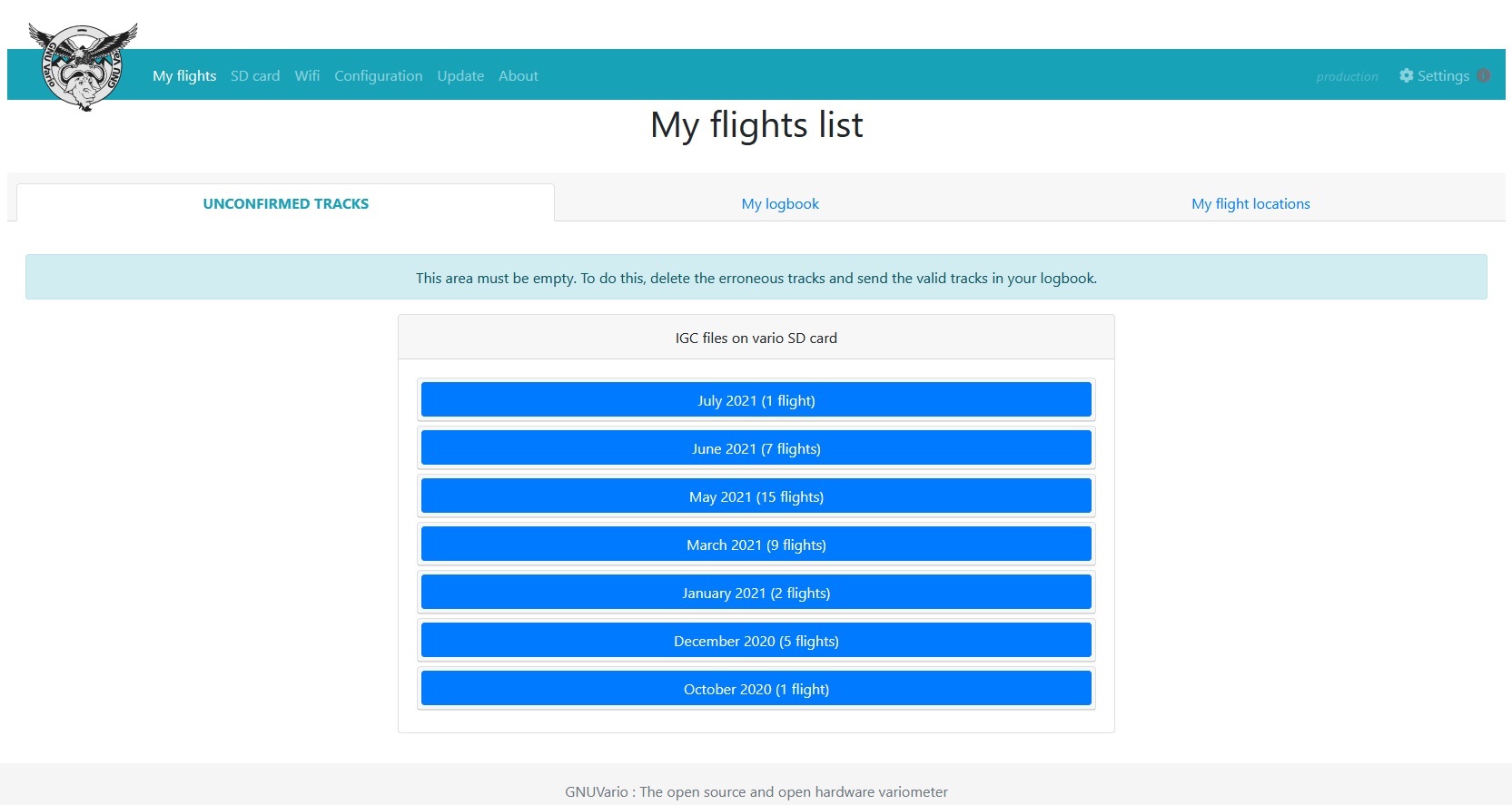
или так, если ширина экрана не позволяет отображать все меню.
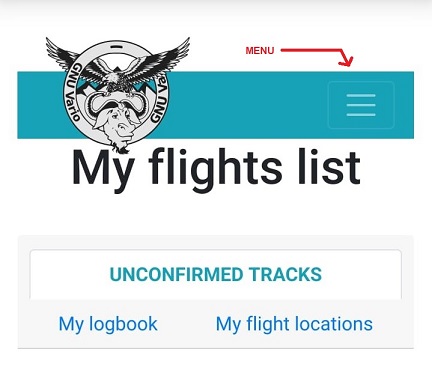
В последнем случае просто щелкните значок в правом верхнем углу, чтобы получить доступ к меню.
Вкладка «Мои полеты»
Это меню предлагается по умолчанию. В нем перечислены различные файлы IGC полетов, сохраненные на SD-карте. Есть три вкладки:
Мои ожидающие треки, где для каждого полета вы можете:
- Загрузить его в свою учетную запись Dropbox (если вы включили эту опцию в
Настройки/Dropbox) - Загрузить его на paraglidinglogbook.com (если вы включили эту опцию в
Настройки/Paraglidinglogbook.com) - Поместите в свой полетный журнал
- Скачать
- Удалить
- Визуализировать с картой и графиком
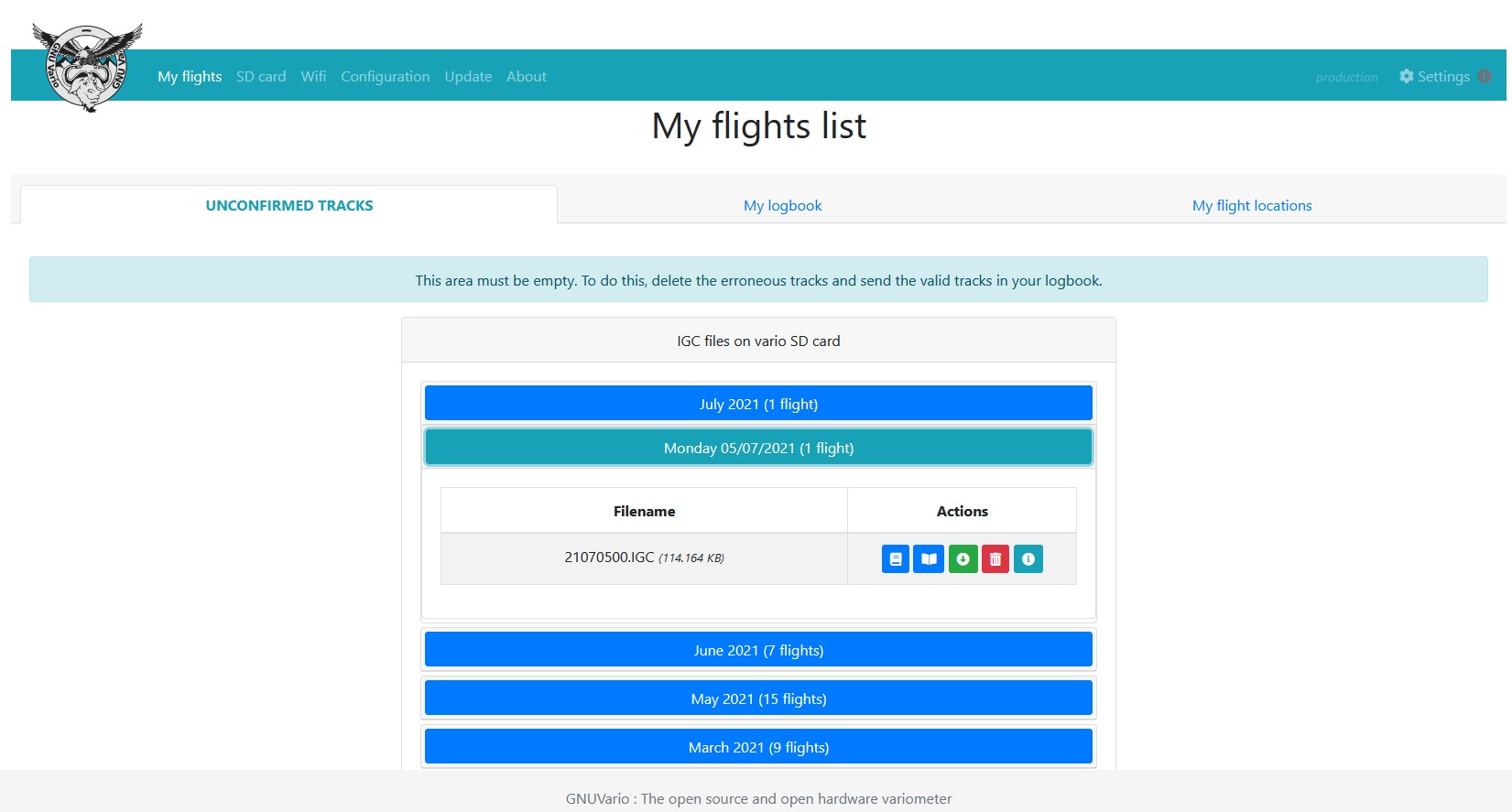
Мой полетный журнал
- Список полетов
- Можно отредактировать основные параметры полета
- Статистика полетов
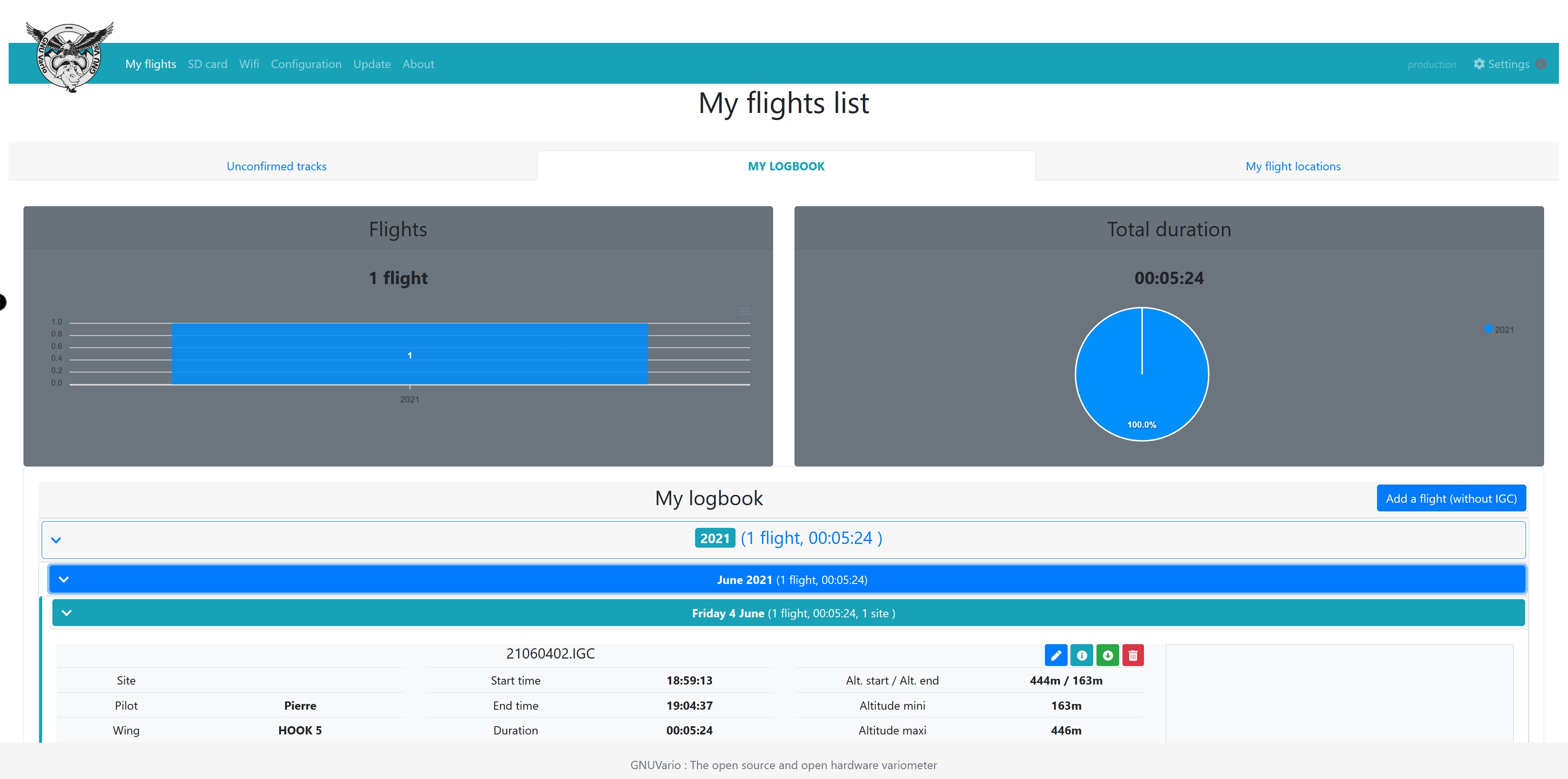
Мои места полетов
- Позволяет добавлять места полетов.
- Географические координаты необходимо вводить в десятичном формате. Вы можете найти координаты в Google Earth, посмотрев свой трек IGC и преобразовать их в десятичные числа с помощью этого сайта, или посмотрев на Google Maps:
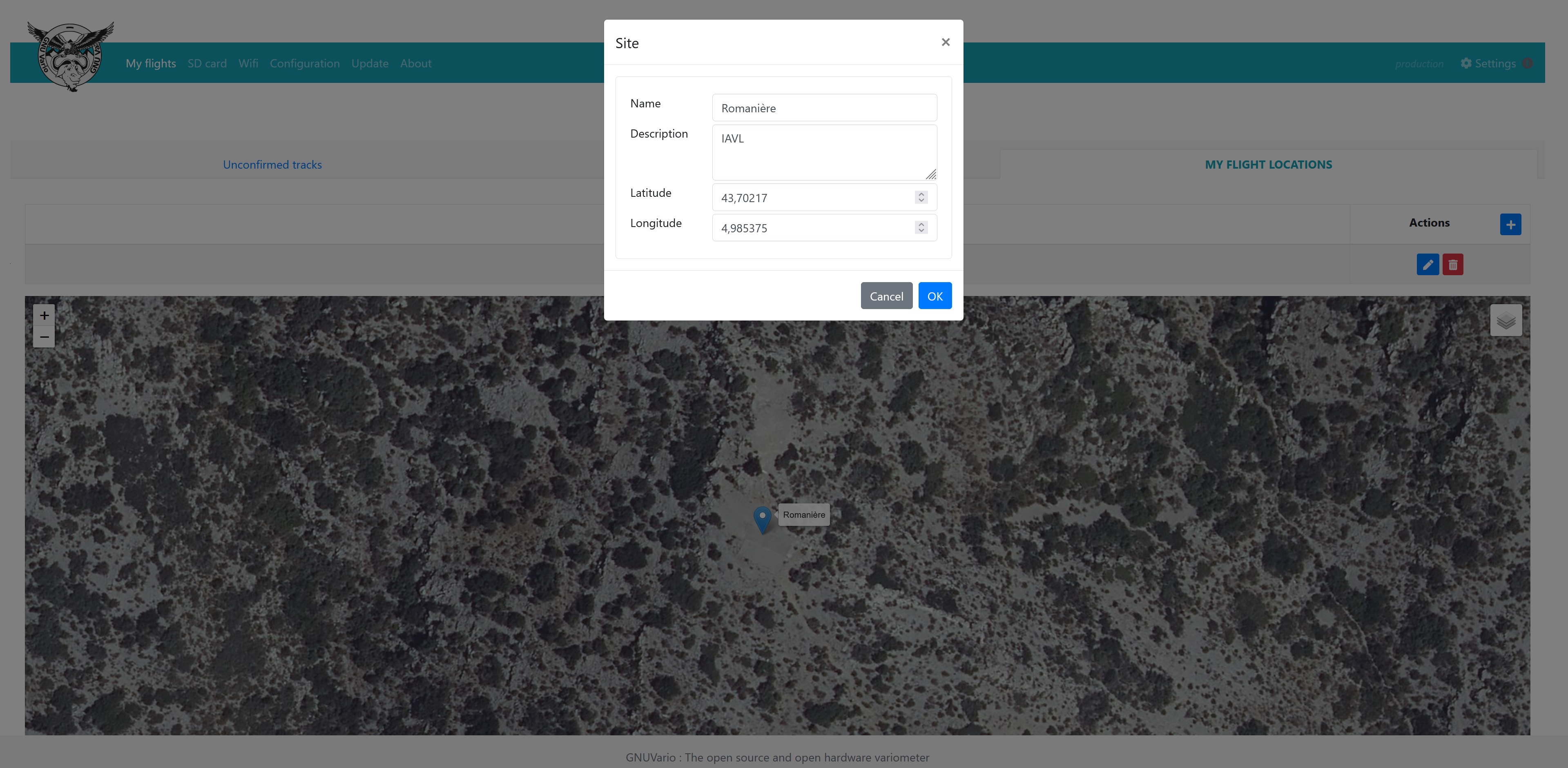
“SD карта”
Отображает содержимое SD-карты. Позволяет создавать / удалять папки, скачивать или загружать файлы.
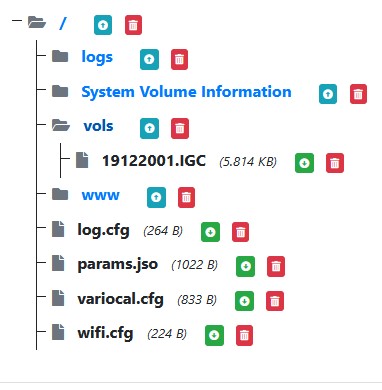 Папки
Если вы щелкните заголовок папки, вы откроете ее, и отобразятся находящиеся в ней файлы; мы видим это на предыдущем скриншоте для папки «полеты».
Новые файлы можно загрузить в папку, щелкнув синий значок «Загрузить»; вы также можете удалить папку и все находящиеся в нее файлы, щелкнув красный значок «Удалить».
Файлы
Файл можно скачать на компьютер, нажав на зеленый значок «Скачать»; вы также можете удалить файл, нажав на красный значок «Удалить».
Папки
Если вы щелкните заголовок папки, вы откроете ее, и отобразятся находящиеся в ней файлы; мы видим это на предыдущем скриншоте для папки «полеты».
Новые файлы можно загрузить в папку, щелкнув синий значок «Загрузить»; вы также можете удалить папку и все находящиеся в нее файлы, щелкнув красный значок «Удалить».
Файлы
Файл можно скачать на компьютер, нажав на зеленый значок «Скачать»; вы также можете удалить файл, нажав на красный значок «Удалить».
“Wifi”
Позволяет указать сети Wi-Fi, к которым вариометр потенциально может подключаться. Можно сохранить до 4-х сетей Wi-Fi. Результат записывается на SD-карту в файл ‘/wifi.cfg’
“Конфигурация”
Параметры, отображаемые на этой вкладке, позволяют настраивать работу вариометра. Они хранятся в файле ‘/params.jso’ на SD-карте. Параметры описаны в разделе ‘Конфигурация’ документации GNUVario.
Эти параметры разделены на 5 вкладок:
‘Основная’ - ‘Варио’ - ‘Начало полета’ - ‘Система’ - ‘Калибровка’
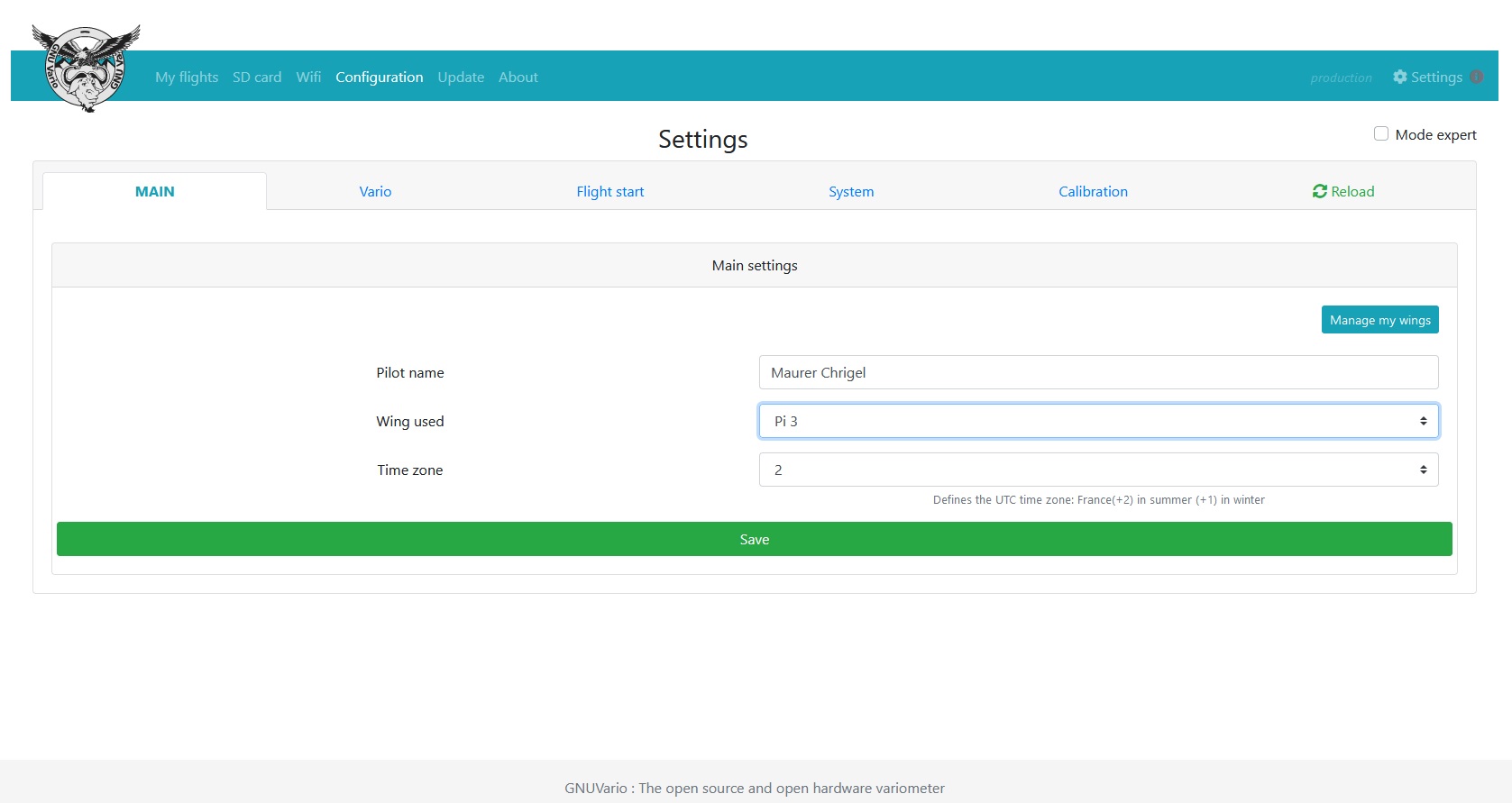
- Основная Используется для указания крыла, на котором мы летим, и имени пилота. В основном используется для записи полетов IGC
- Варио Позволяет настроить работу вариометра: порог срабатывания звуковых сигналов и различные параметры.
- Начало полета Определяет критерии, которые позволят вариометру определить начало полета.
- Система Позволяет настраивать различные параметры, относящиеся к работе вариометра: звуковые сигналы при включении вариометра, начале полета, фиксации GPS, температурная компенсация или высотная по GPS, …
- Калибровка Используется для создания файла variocal.cfg после калибровки вариометра (см. Специальную страницу)
“Обновление”
Используется для обновления прошивки вариометра.
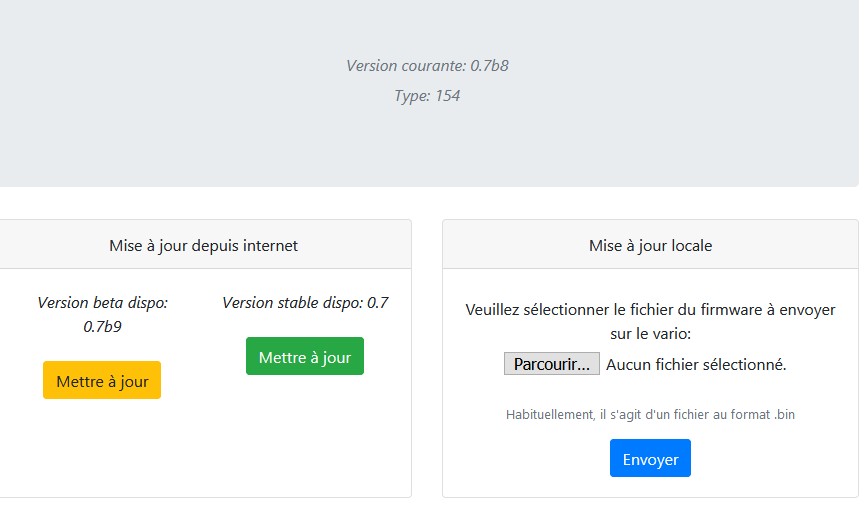
Обновление можно выполнить «локально» с компьютера с нужной версией прошивки.
Также возможно автоматическое обновление прошивки через Интернет.
См. Документацию, посвященную обновлению вариометра.
“Настройки/Предпочтения”
Параметры, предлагаемые на этой вкладке, позволяют настраивать веб-сервер:
- Интерфейс
Позволяет выбрать тему, цвета, шрифты страниц веб-сервера.
- Язык
Позволяет выбирать между французским, английским и русским языками.
- Paraglidinglogbook.com
Позволяет активировать опцию закгрузки из журнала полетов на сайт Paraglidinglogbook.com
- Dropbox
Позволяет активировать возможность сохранения треков и журнала в учетной записи Dropbox.
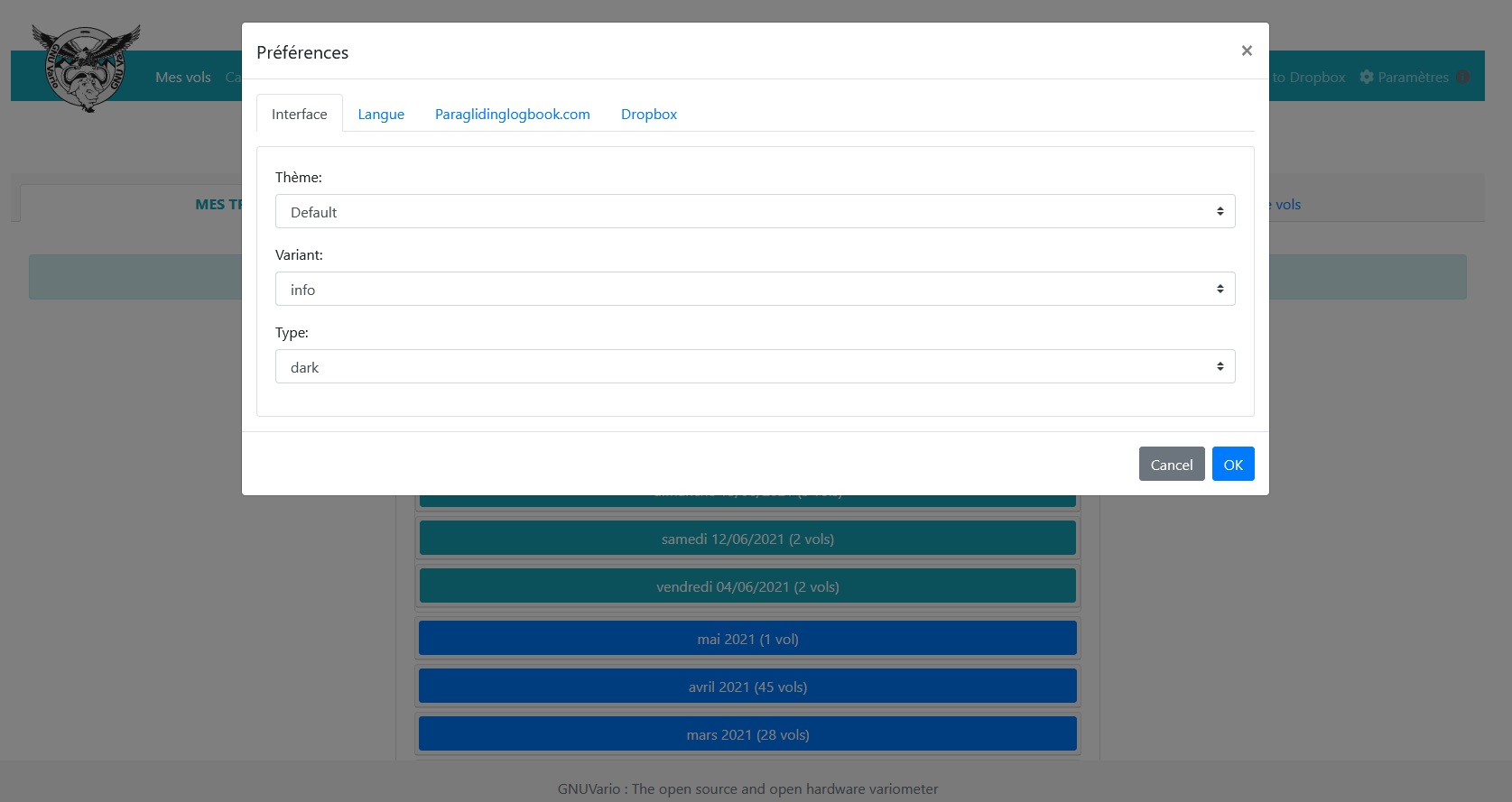
“DB to Dropbox”
Позволяет сохранить базу данных полетов и мест, записанную в вашем бортовом журнале в Dropbox (вкладка отображается только в том случае, если вы активировали эту опцию).